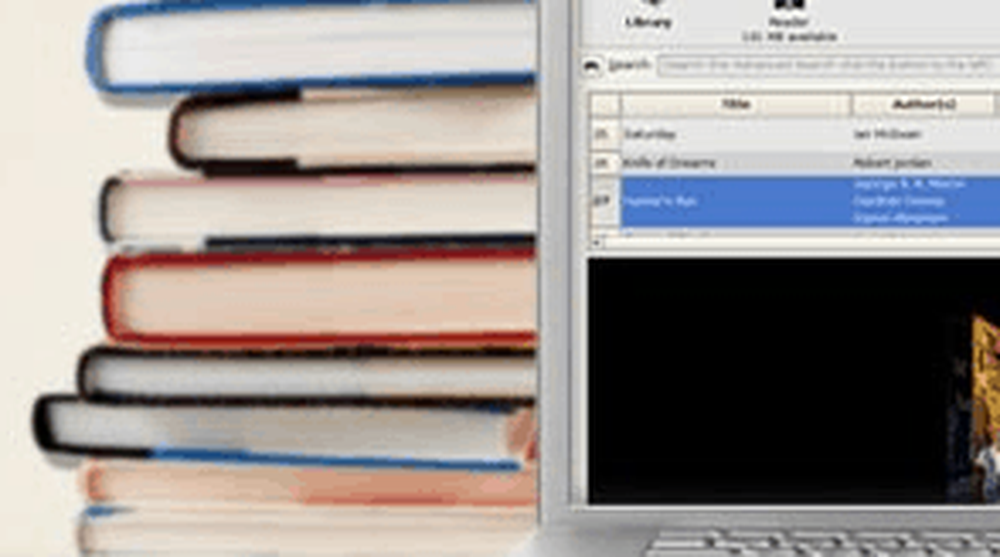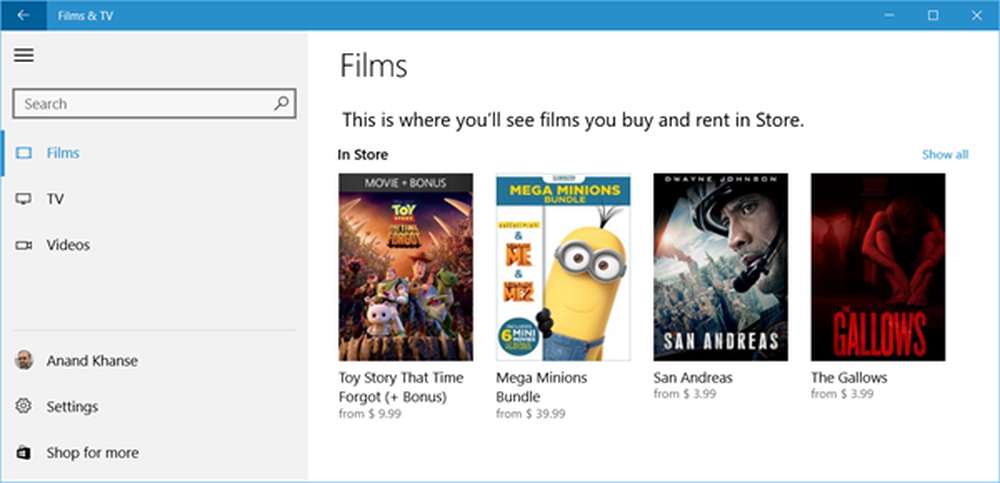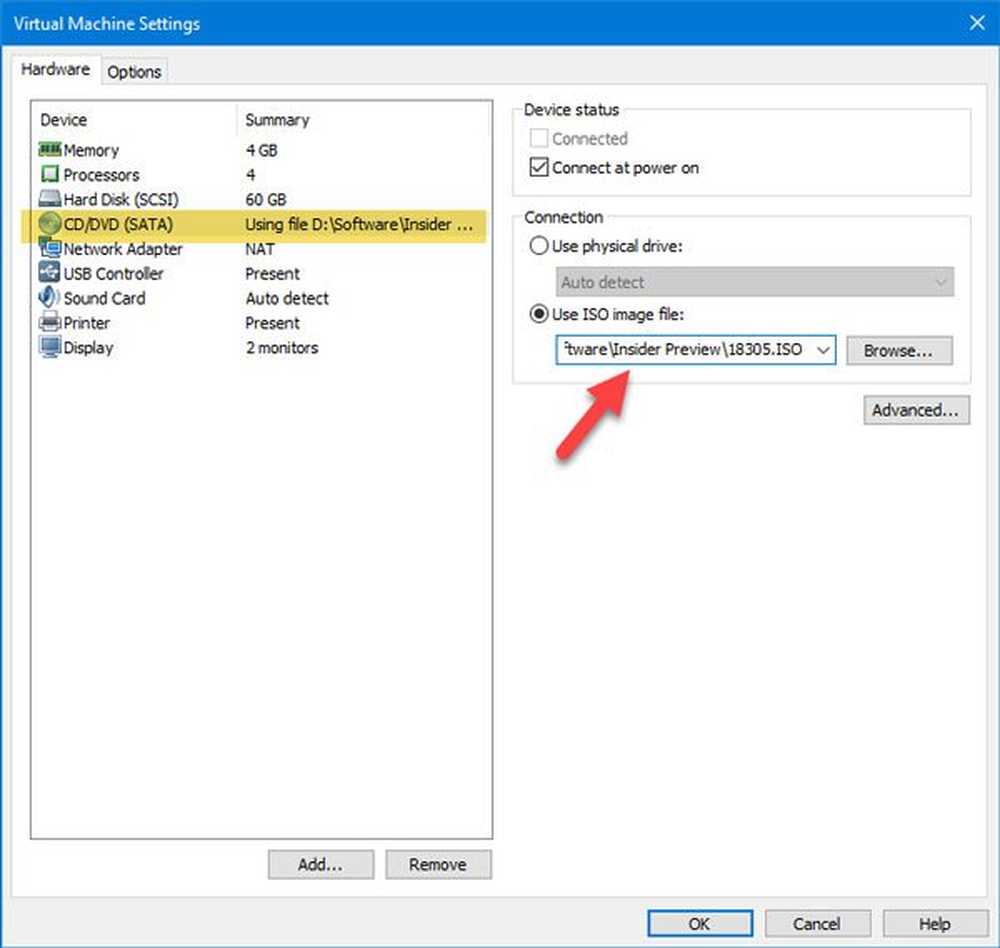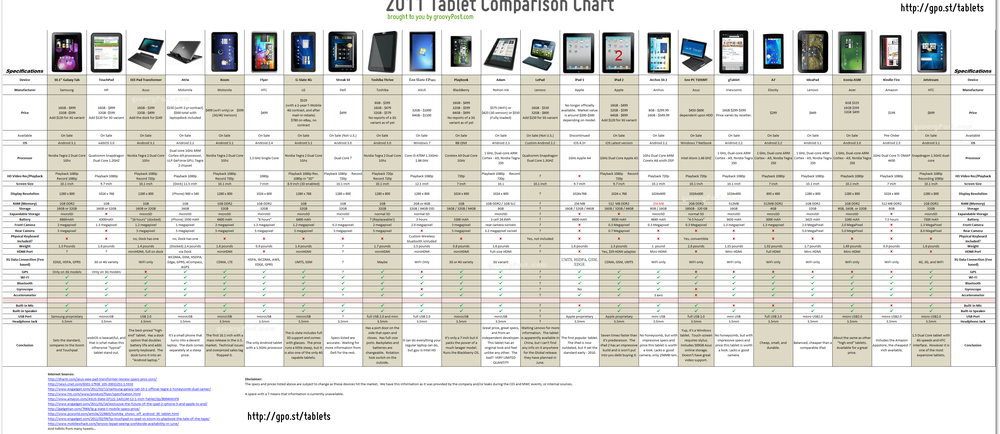Bypassare File in uso Errore e accedere ai file bloccati con Unlocker


Hai mai avuto uno di quei momenti: stai modificando un file in Photoshop o in qualche altro programma Windows, hai finito di modificare il file, salvarlo e chiudere Photoshop. Poi, per esempio, vuoi rinominarlo e inviarlo ad un amico, ma Windows continua a dire che "File è in uso" da Photoshop. Sei sicuro di aver chiuso Photoshop, tuttavia Window si rifiuta ancora di lasciarti toccare il file. È un riavvio tutto quello che puoi fare? No, oggi ti presenteremo una fantastica app gratuita chiamata Unlocker. Questa app ti aiuterà con il messaggio di errore "File in uso" e altri avvisi di questo tipo, come ad esempio:
- Impossibile eliminare il file: accesso negato
- Assicurarsi che il disco non sia pieno o protetto da scrittura e che il file non sia attualmente in uso.
- Il file di origine o destinazione potrebbe essere in uso.
- C'è stata una violazione di condivisione.
- Il file è in uso da un altro programma o utente.
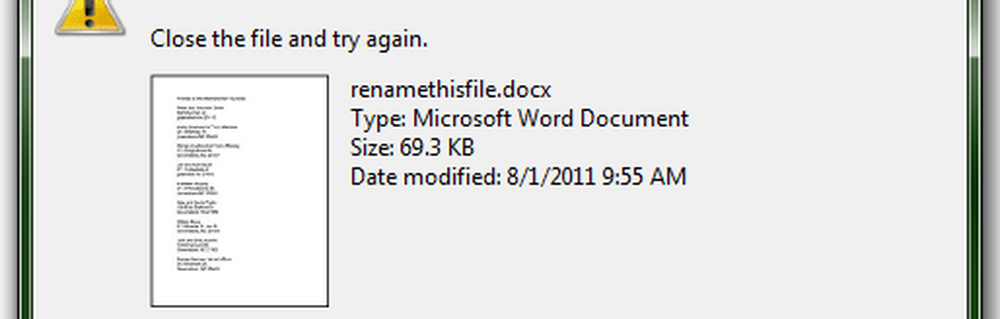
Installazione e configurazione
Unlocker può essere scaricato gratuitamente su Empty Loop. Scegli la versione a 32 o 64 bit, in base al tuo sistema operativo.

Inoltre, mentre sei qui, puoi dare un'occhiata all'immensa tabella di comparazione che lo sviluppatore ha messo insieme che mostra come Unlocker si impone ai suoi concorrenti, come Take Cointrol, WhoLockMe, UnLock IT e Process Explorer. Non abbiamo provato nessuno di questi altri (ancora), quindi esamineremo Unlocker nel vuoto per ora.
Installare Unlocker è abbastanza semplice.
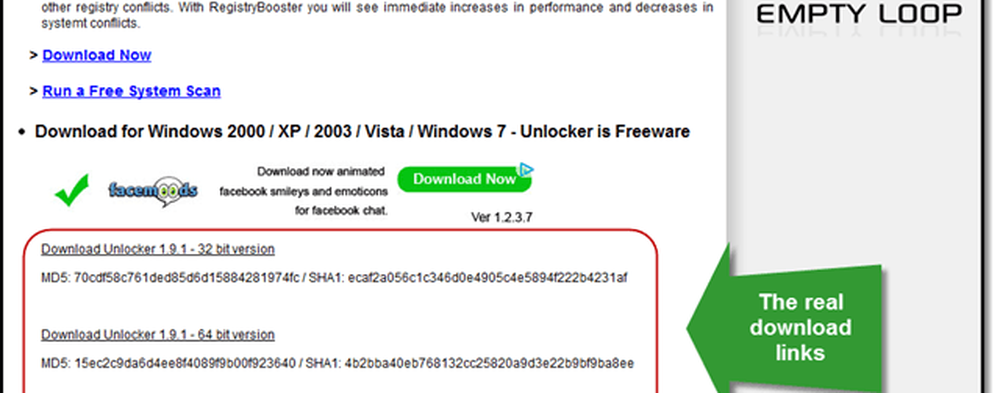
La parte più difficile è trovare il link per il download, che è sepolto nella parte inferiore della pagina e affiancato da annunci.
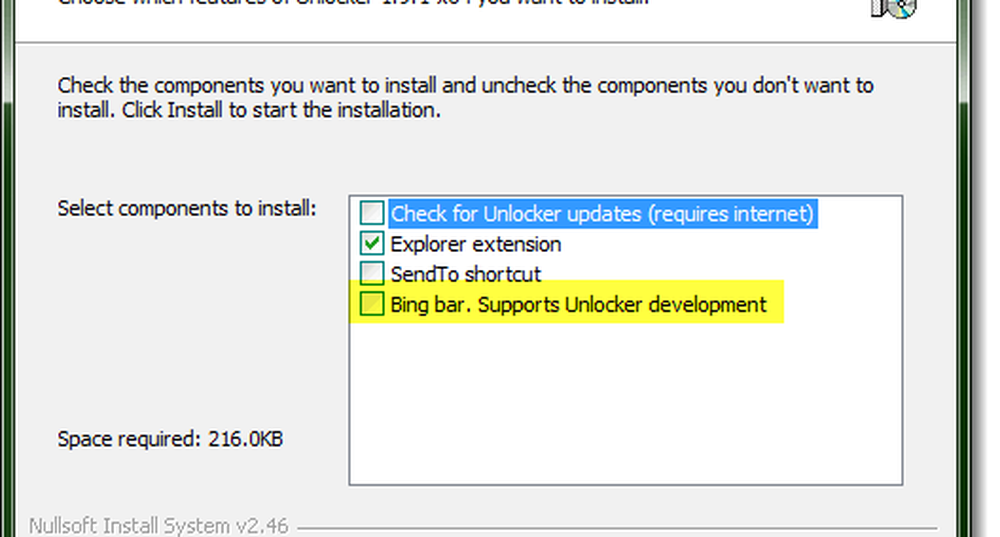
Fai attenzione anche alla barra di Bing che Unlocker ti chiederà di installare. Siamo tutti per supportare grandi sviluppatori, ma se sei contrario a qualsiasi componente aggiuntivo, tieni presente.
Interfaccia
È possibile avviare l'app Unlocker dal menu Start come una normale applicazione e quindi cercare un file che si desidera sbloccare.
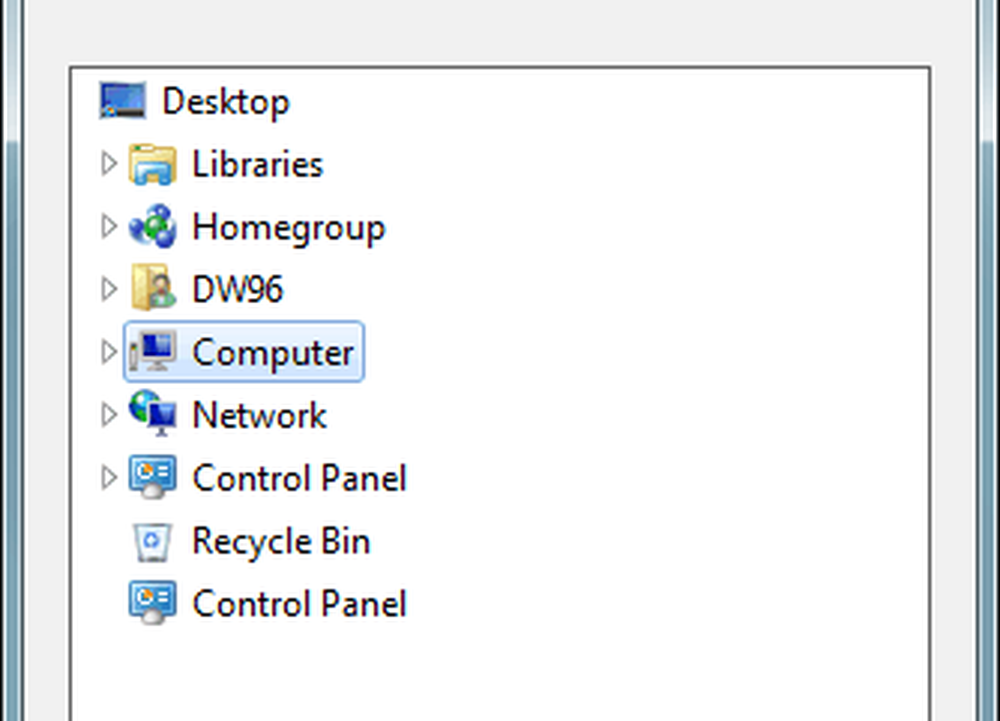
Ma il modo migliore per usarlo è tramite l'estensione Explorer. Tutto quello che devi fare è Pulsante destro del mouse un file e scegliere Unlocker. Bello e semplice.
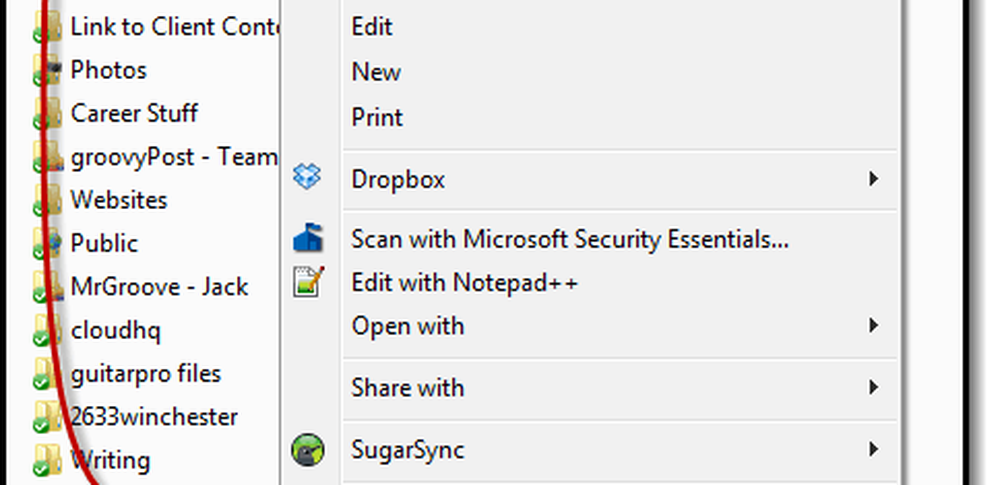
Unlocker in azione
Se il file è bloccato, Unlocker ti mostrerà cosa sta facendo l'operazione.
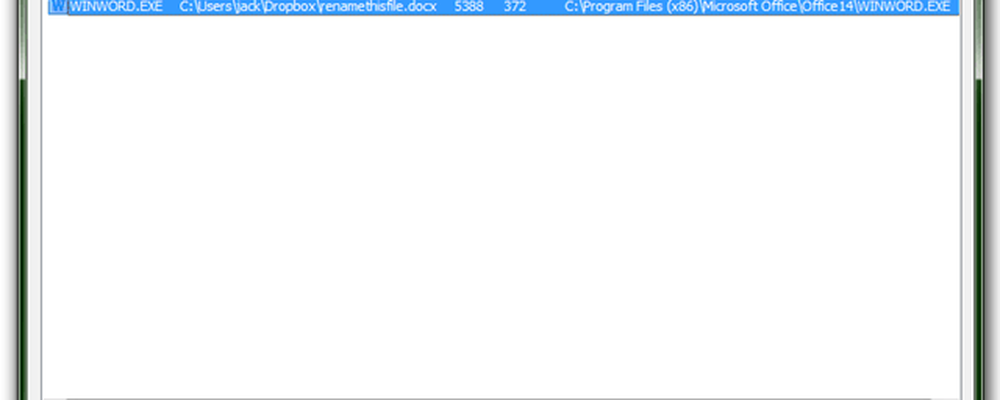
Da qui, puoi interrompere il processo che blocca il file oppure puoi scegliere di sbloccare il file senza chiudere l'applicazione. Le implicazioni di quest'ultima possono avere ripercussioni se si rinomina o si modifica il file. Molto probabilmente, il programma si confonderà e forse si bloccherà. Con Word, semplicemente prende il tuo documento aperto in un file temporaneo. Programmi meno stabili potrebbero non gestirlo in modo così elegante.
Se apri un file con Unlocker che non è bloccato, ti guiderà semplicemente attraverso alcune azioni che puoi eseguire sul file.

Di tanto in tanto, c'è un pazzo troppo duro anche per sbloccare Unlocker. In questi casi, l'applicazione può eseguire l'operazione al successivo riavvio.

Questo di solito si verifica quando si tenta di modificare un file di sistema, il che significa che si avrà un successo variabile al prossimo riavvio. Ma c'è una buona ragione per cui non puoi modificare questi file, e probabilmente dovresti lasciarli comunque da soli. Se sei seriamente interessato alla modifica di determinati file bloccati, dovresti leggere il nostro tutorial su Come prendere possesso di file e cartelle di Windows 7.
Il verdetto
Nel complesso, Unlocker è abbastanza groovy. Non fa molto, ma quello che fa è abbastanza affidabile ed estremamente facile da usare. A causa della mancanza di disclaimer e del potenziale per programmi destabilizzanti o processi di sistema, questo non è veramente raccomandato per gli utenti inesperti. Ma per coloro che sanno quello che stanno facendo, questo può essere uno strumento utile da aggiungere al tuo bagaglio di trucchi - è persino una versione portatile. Ovviamente, Unlocker non è magico (nonostante il logo della bacchetta magica) e alcuni file non possono essere sbloccati. Ma l'offerta per tentare di rinominare / cancellare / etc. al prossimo riavvio è molto apprezzato.
Il team di groovyPost dà un pollice in alto a Unlocker.